Come recuperare i contatti persi/mancanti su iPhone 11

Sei mai andato a fare una telefonata o inviare un sms e non riesci a trovare il numero o la voce di contatto per la persona che stai cercando? Scorri e scorri e scorri, che si tratti di un amico, un familiare o qualcuno al lavoro, ma non riesci a trovare il numero.
Può essere una cosa terribile, soprattutto se sei in un’emergenza o non hai altro modo per entrare in contatto con la persona con cui stai cercando di entrare in contatto. Invece, devi essere proattivo nel trovare una soluzione che riporti i tuoi contatti dove ne hai bisogno.
Con questo in mente, oggi condividiamo con te la nostra guida completa per recuperare i contatti persi e mancanti sul tuo iPhone 11/11 Pro (Max) facilmente e senza perdita di dati; tutto ciò rendendo questo un processo senza stress!
Parte 1. 3 metodi per mostrare i contatti nascosti su iPhone 11/11 Pro (Max)
Ci sono alcuni motivi per cui i tuoi contatti, o solo alcuni contatti, potrebbero non essere presenti sul tuo iPhone e dovrai esaminarli tutti finché non sarai in grado di trovarli. Non preoccuparti, eliminare un contatto non è l’unico modo per farlo scomparire dalla vista, quindi le tue informazioni dovrebbero essere al sicuro.
In questa parte della guida, esploreremo i tre metodi chiave che dovrai seguire per assicurarti che i tuoi contatti vengano rivelati ancora una volta. Saltiamoci dentro!
Controlla i gruppi di contatti
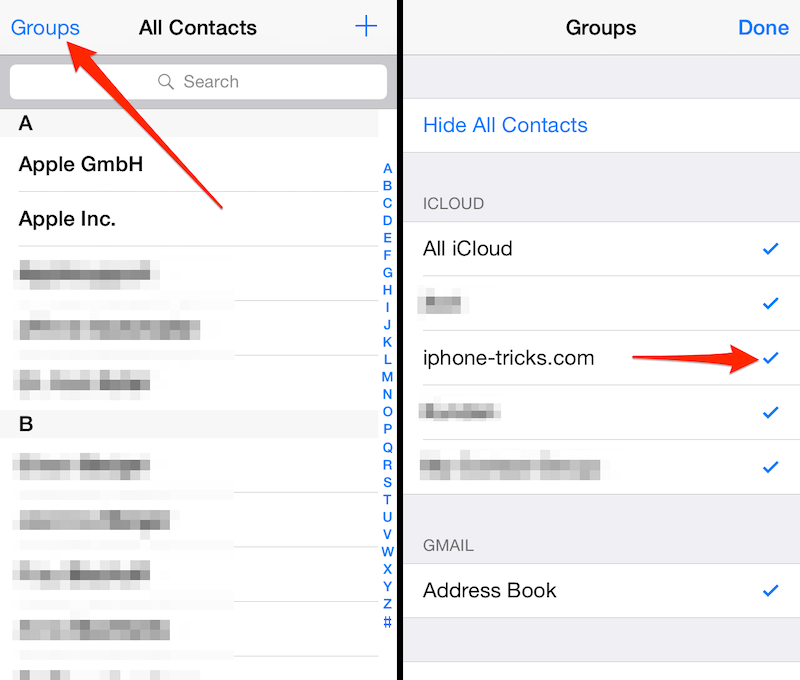
All’interno dell’app dei contatti, c’è un’impostazione che ti consente di raggruppare i tuoi contatti in cartelle specifiche. Ad esempio, puoi tenere separati tutti i tuoi numeri aziendali, amici e familiari, consentendoti di accedervi rapidamente quando ne hai bisogno.
Tuttavia, se hai inserito accidentalmente un contatto in una cartella o semplicemente hai dimenticato in quale gruppo si trova il tuo contatto, questo è il motivo per cui potrebbe essere scomparso. Per verificare, apri semplicemente l’app Contatti e tocca l’opzione Gruppi.
Ora, assicurati che l’interruttore ‘Tutto il mio iPhone’ sia disattivato e ciò significherà che tutti i tuoi contatti in ogni gruppo verranno visualizzati senza essere classificati. Sfoglia i tuoi contatti e trova quello che stai cercando!
Sincronizza nuovamente i contatti da iCloud
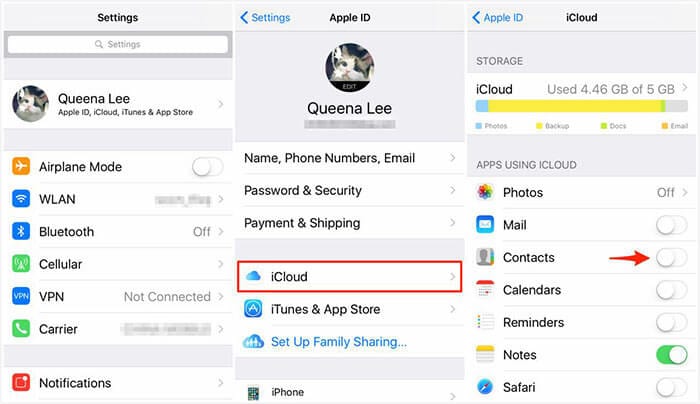
Se esegui il backup del tuo dispositivo e utilizzi iCloud per assicurarti che le tue informazioni siano al sicuro, sia collegando il tuo dispositivo a un computer che utilizzando la tecnologia wireless, puoi scommettere che i tuoi contatti sono archiviati nel tuo account iCloud.
Se non esegui il backup del tuo dispositivo da un po’, non hai aggiornato e sincronizzato il tuo account iCloud, il processo di sincronizzazione ha avuto un errore o solo una delle tue impostazioni non è stata impostata correttamente, questo può causare i contatti non devi essere sul tuo dispositivo.
Per verificare, dal menu principale del tuo dispositivo, vai in Impostazioni > Posta, contatti e calendari > iCloud. Sotto questo tocco, vedrai tutte le tue opzioni di sincronizzazione. Assicurati che l’opzione Contatti sia selezionata in modo che quando esegui la sincronizzazione con iCloud, i contatti vengano inviati e quelli mancanti vengano ripristinati!
Controlla l’account predefinito nelle impostazioni dell’account
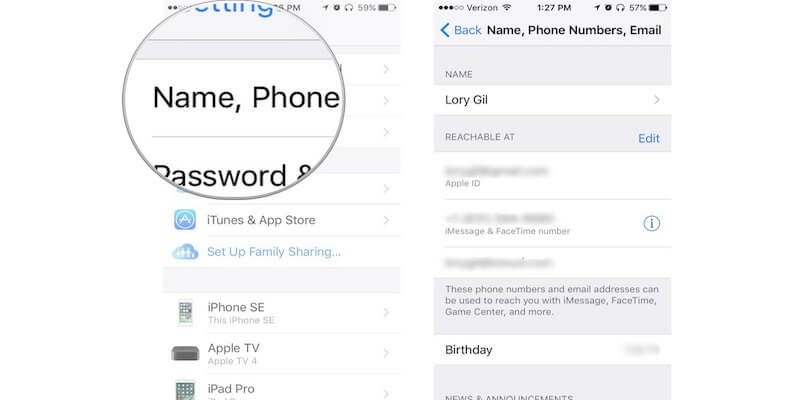
Di pari passo con la considerazione di cui sopra, se il tuo account iCloud è registrato con un nome o un account utente diverso, ciò potrebbe confondere i tuoi contatti, il che significa che non sarai in grado di vedere quelli che stai cercando.
Ciò può accadere per una serie di motivi, ad esempio se condividi un dispositivo con qualcuno, ti disconnetti accidentalmente o utilizzi un account familiare a cui hanno accesso anche altre persone. In questo caso, dovrai semplicemente andare alla tua pagina iCloud nel menu delle impostazioni e assicurarti di aver effettuato l’accesso al tuo account normale con l’indirizzo e-mail e la password corretti.
Parte 2. 2 metodi per recuperare i contatti persi dal backup di iPhone 11/11 Pro (Max).
2.1 Recupera i contatti persi di iPhone 11/11 Pro (Max) dal backup di iTunes
Un modo per ripristinare i contatti che ti mancano sul tuo iPhone 11/11 Pro (Max) è recuperarli dal file di backup di iTunes. Puoi farlo tramite il software iTunes, purché tu abbia precedentemente eseguito un backup del tuo iPhone utilizzando il software.
Per recuperare i tuoi file da un backup di iTunes, segui semplicemente i passaggi seguenti;
Passo 1: Collega il tuo iPhone al computer e avvia il software iTunes. Per impostazione predefinita, ciò avverrà automaticamente.
Passo 2: Dal menu sul lato sinistro, seleziona il tuo dispositivo > Riepilogo, quindi scegli quale dei backup desideri ripristinare. Più comunemente, vorrai solo passare all’ultimo, ma puoi provare quanti ne vuoi finché non trovi i numeri di telefono che ti mancano.
Passo 3: Dopo aver selezionato il backup, fai clic sul pulsante Ripristina e il processo avverrà automaticamente. Una volta completato, scollega il tuo dispositivo e dovresti riuscire a trovare i contatti che ti mancano!
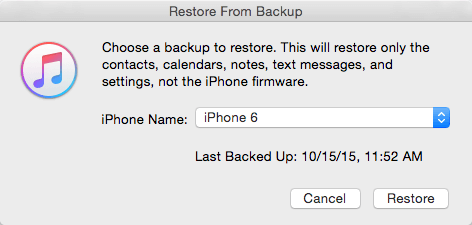
2.2 Recupera i contatti persi di iPhone 11/11 Pro (Max) dal backup di iCloud
Se non hai eseguito il backup del tuo dispositivo utilizzando iTunes, ma hai utilizzato la funzione iCloud wireless di Apple, potresti scoprire che i tuoi contatti sono invece qui e dovrai ripristinare tramite questo metodo per recuperare i numeri. Ecco come;
Passo 1: Dal menu principale del tuo dispositivo, vai in Impostazioni > iCloud > Contatti oppure, se stai utilizzando un iPhone 11/11 Pro (Max) o 12, vai in Impostazioni > Il tuo nome utente > iCloud.
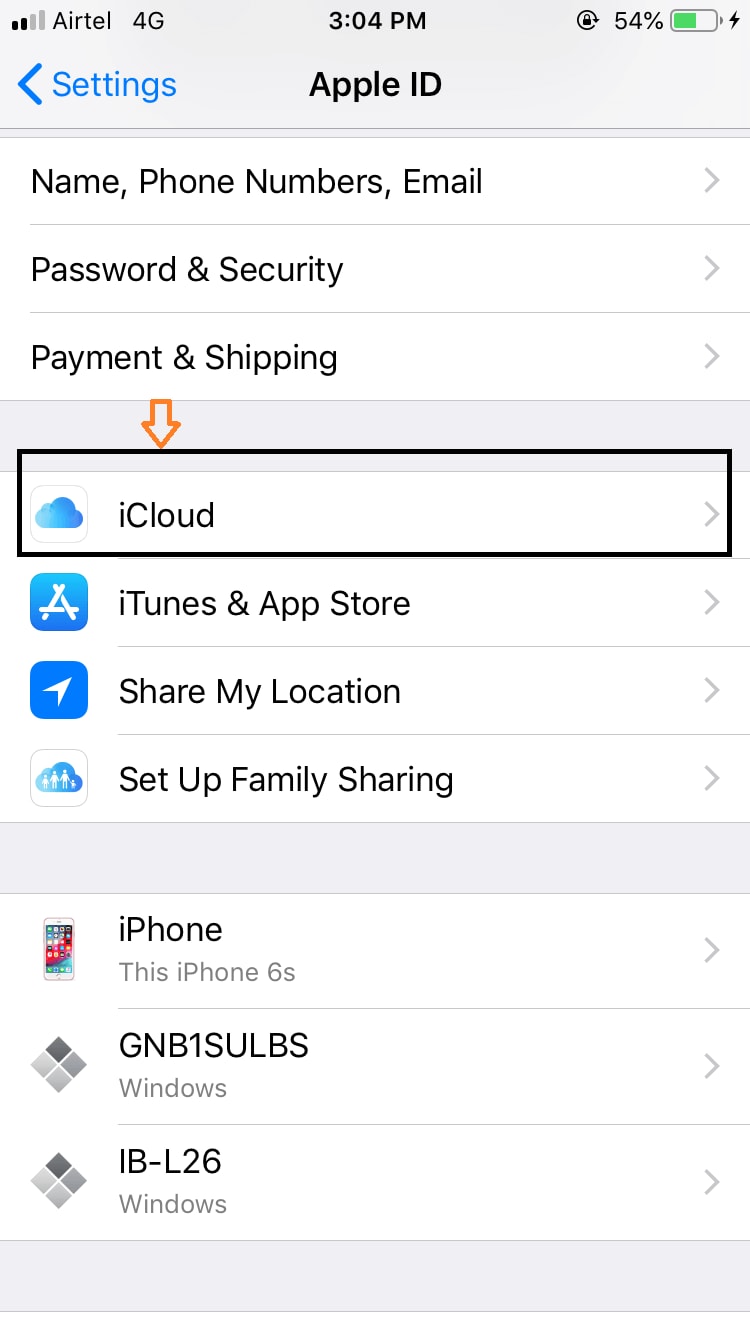
Passo 2: All’interno di questo menu, scorri verso il basso fino a visualizzare l’interruttore Contatti. Assicurati che sia acceso, o se è già acceso, spegnilo e poi riaccendilo. Ora sincronizza nuovamente il tuo dispositivo con il tuo account iCloud (questo dovrebbe essere automatico) e i tuoi contatti dovrebbero essere ripristinati sul tuo dispositivo.
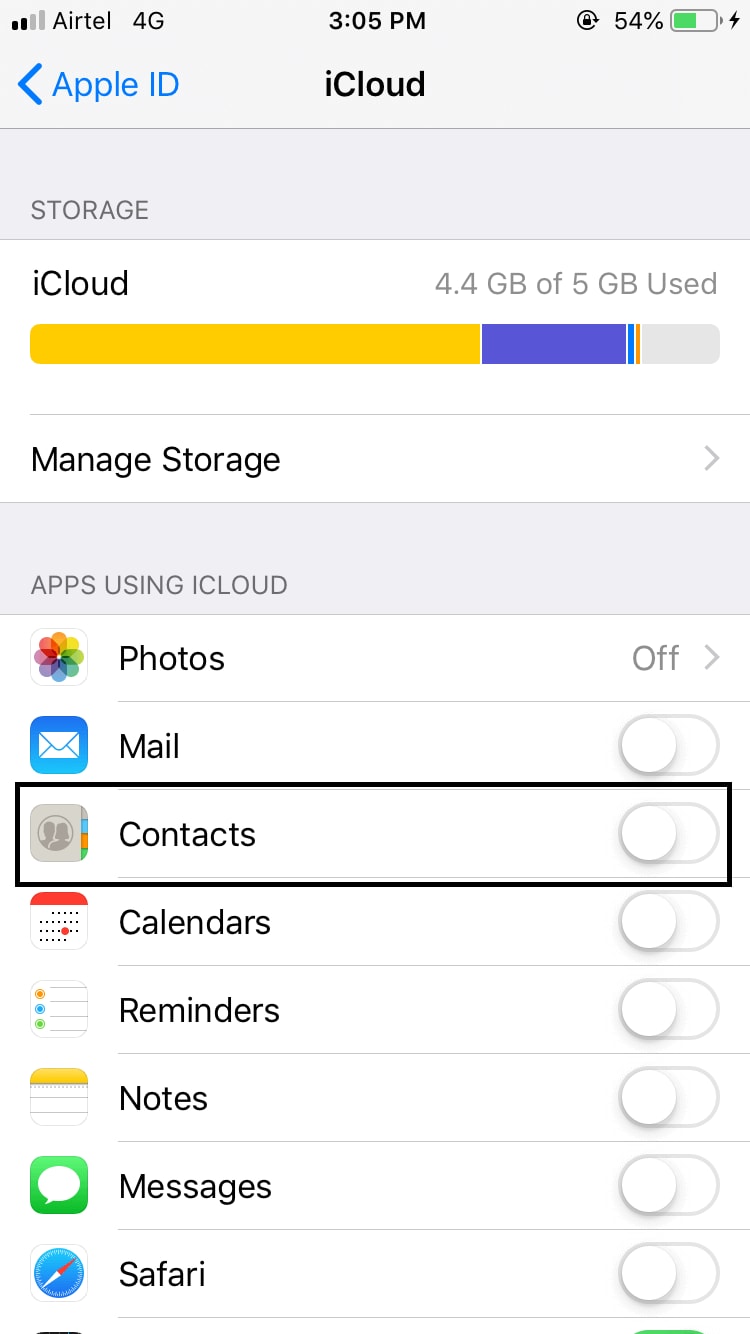
Parte 3. Recupera i contatti persi di iPhone 11/11 Pro (Max) senza backup
Sebbene i metodi per ripristinare i tuoi contatti siano semplicissimi da seguire, ciò significa che dovrai aver eseguito il backup del tuo dispositivo in passato per ripristinarlo. Come molti di noi probabilmente sanno, il backup può facilmente sfuggirci di mente e potrebbe non essere qualcosa che facciamo regolarmente.
Tuttavia, questo non significa ancora che hai perso i tuoi contatti per sempre. Invece, puoi utilizzare un’applicazione software di terze parti nota come DrFoneTool – Recupera (iOS). Questa è una potente applicazione che ti consente di scavare in profondità nei file del tuo telefono, sia esistenti che eliminati, per trovare potenziali file che desideri riportare in vita.
Ci sono molti vantaggi nell’usare un software come questo, come il fatto che è super facile da usare, ha un alto tasso di successo nel trovare i file persi e una volta che lo hai sul tuo computer, non dovrai più preoccuparti di perdere i contatti o file mai più!
Ecco una guida passo passo su come iniziare a usarlo subito!
Passo 1: Scarica il software per il tuo computer Mac o Windows facendo clic sui pulsanti sopra. Una volta scaricato, segui le semplici istruzioni su come installarlo. Quando sei pronto, apri il software in modo da essere nel menu principale e collega il tuo iPhone utilizzando il cavo USB ufficiale.

Passo 2: Fai clic sull’opzione Recupera dal menu principale, quindi seleziona tutte le caselle del contenuto per cui desideri eseguire la scansione del dispositivo. Puoi sceglierne quanti ne desideri, ma tieni presente che più scansioni e più tempo impiegherai.
Per oggi, fai semplicemente clic sull’opzione Contatti, quindi premi Avvia scansione.

Passo 3: Il software ora eseguirà la scansione del dispositivo alla ricerca di file mancanti. Sarai in grado di tracciare il processo di scansione nella finestra e vedrai le voci dei contatti che iniziano ad apparire. Assicurati che il tuo dispositivo rimanga connesso durante questa fase e che il tuo computer rimanga acceso.

Passo 4: Una volta terminata la scansione, fai semplicemente un giro tra i file che sono stati scoperti e scegli quelli che vuoi recuperare. Basta spuntare la casella del contatto e fare clic su Ripristina su computer o Ripristina su dispositivo.
Ora avrai accesso ai tuoi contatti mancanti!

ultimi articoli